win10睡眠模式如何保持下载 win10睡眠模式下载文件方法
有时候大家下载文件特别是大型文件,会需要持续下载很长的时间,可是当我们的计算机进入睡眠模式也就是待机状态下是会将网络断了的就无法继续下载了,可是如果可以再睡眠模式中下载文件的话就可以极大程度上节省工作时间了,所以今天小编就为大家带来了Windows10睡眠模式中下载文件的方法,希望对大家有所帮助。
具体步骤如下:
1.首先开启控制面板(control);
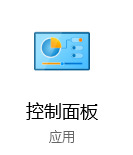
2.然后在控制面板项窗口中,切换到大图标的查看方式,接着选中调整计算机的设置中的电源选项;
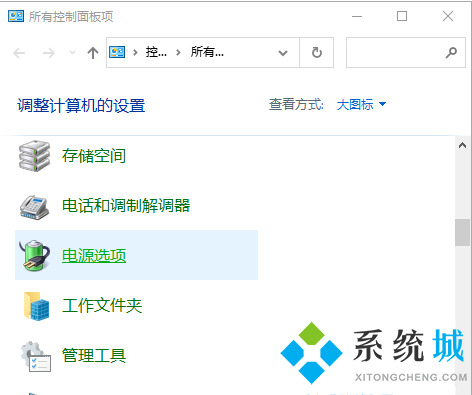
3.在电源选项窗口中,选择当前使用的电源计划后的更改计划设置选项;
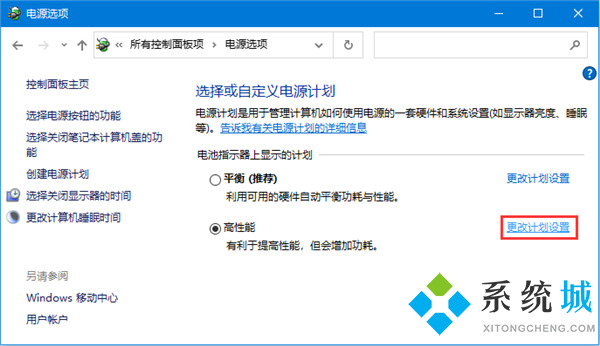
4.然后在编辑计划设置窗口中,选择更改高级电源设置;
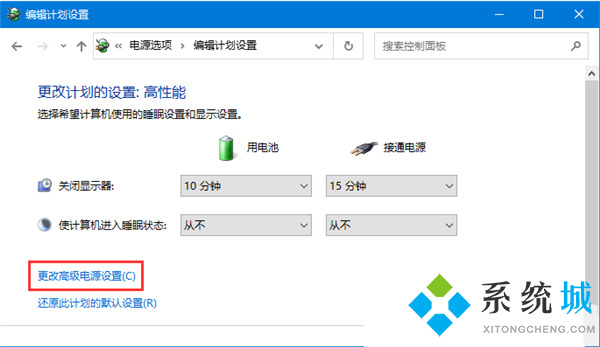
5.接着我们在电源选项窗口,将硬盘下修改在此时间后关闭硬盘为0,0即不关闭硬盘,然后确定保存;
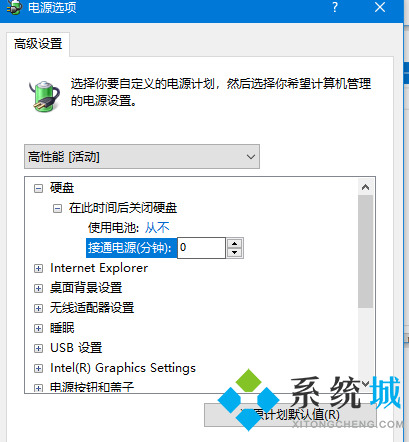
6.接开启设备管理器(devmgmt.msc);

7.找到正在使用的网卡,鼠标双击打开属性设置;
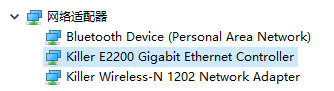
8.网卡属性窗口中,切换到电源管理选项卡,取消勾选允许计算机关闭此设备以节约电源,最后点击确定即可。
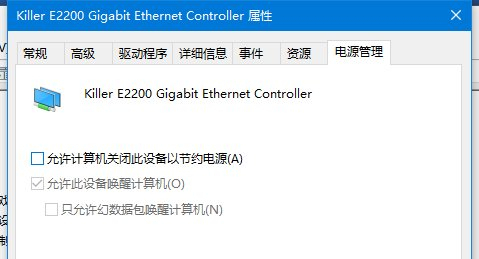
以上就是小编收集的win10系统在睡眠模式中下载文件的方法,希望对大家有所帮助。
我告诉你msdn版权声明:以上内容作者已申请原创保护,未经允许不得转载,侵权必究!授权事宜、对本内容有异议或投诉,敬请联系网站管理员,我们将尽快回复您,谢谢合作!










